アップルのiMac無料交換と無料修理までの道のり

今年の4月にデスクトップパソコンを買いました。
今まではwindowsを使ってたのですが、iMacを購入することになりました。今までwindowsを使ってたのにiMacに買い替えた理由は、スタイリッシュでオシャレだから!
私は、パソコンはこれでなきゃ!!というこだわりはないので、なんでもよかったですが、旦那の強い要望で買い替えです。
iMacでもいいかな〜と思ったのは、スマホがiPhoneなので同期して管理しやすいかな。と思ってiMac購入に賛成しました。そんな素敵なデザインのiMacが、来て半年も経たないうちに不具合が起こったんです!!
私の使ってるiMacは
iMac Late2015 21.5インチ
デスクトップ
マジックキーボード
マジックマウス
目次
iMac 最初の不具合 キーボード
6月末にキーボードが使えなくなった。
症状
反応を全くしなくなる前日から当日にかけて、キーボードの反応が鈍かったんです。
押してもないキーが画面上に連続で現れたりしてました。
例えると、押してもないのに『あああああああああ』とか検索タブに出たんです。無知な私は、『ウイルス感染しちゃったかな!?』と思いましたが、その後、全く反応しなくなったのでアップルサポートに電話。
アップルサポートとヤマダ電機の対応
平日の午前中に電話しましたが、すぐサポーターにつながりました。
アップルサポートの対応 その1
キーボードが反応しない!と症状を話し、今年の4月に買ったばかりということもアピール。すると・・・まずは、キーボードの充電があるかチェック
キーボードの充電と接続チェック方法
システム環境設定→Bluetoothで確認できます。
接続済みと記載があり、充電も十分あり。
接続も充電も問題ないということで、キーボード側の不具合なのか、パソコン本体の不具合なのか探ることに。
サポーター 『他にキーボードはありますか?』
私 『ありません』
本当は、旦那のパソコンのキーボードがあるのですが、勝手に触って喧嘩になるのも嫌だったので、『ない』と答えました。
サポーター 『では、お住まいの地域でアップルの修理サポートをしてるところがあるので、お伝えします。そちらに、キーボードだけを持って行って不具合のないパソコンとつないで使用できるか試して、本体かキーボードのどちらの不具合確認できます。』『キーボード側の不具合でしたら、在庫があればその場で無料交換いたします。本体でしたら修理の手続きを新たにとっていただきます。』
私 『わかりました、とりあえず最寄りの修理センターに行ってみます。』
と、答えてサポートは終了したのですが・・・最寄りの修理センターって言っても、車で20〜30分かかるし、駐車場代はこっち持ちだし、めんどくさない!!行こうか、どうしようか迷ってるとお昼頃、出張帰りの旦那が帰ってきました。家で、お昼食べてから会社に行くようで一旦帰ってきました。
キーボードのことを話すと、『確かにめんどくさいね、まだ買って間もないしヤマダ電機に電話して交換お願いしたら?』と言われました。
なるほど〜!!すぐに、iMacを買ったヤマダ電機に電話しました。
iMac購入店のヤマダ電機の対応
ここでも今年の4月に買ったことや、まとめ買いで一緒に購入したTVが調子悪くて、4月に買って早々にTVの状態を見に来てもらったことをアピール。『アップルに電話したら、修理センターに持って行ってと言われたけど、時間がないので交換できませんか?』と言いました。ヤマダ電機の方からはキーボードを交換できないそうなので、ヤマダ電機からアップルに電話してくれることに。その後、折り返しヤマダ電機が電話があり『本体側の原因かキーボードが原因かわかりませんが、とりあえず新しいキーボードと今お使いのキーボードを交換します』ということになりました。『詳しくは、アップルサポートの方から直接電話がきますので手続きお願いします。』とのことでした。
アップルサポートの対応 その2
先ほどとは違うサポーターの方から電話がありました。次に対応してくださったのはアップルケアスペシャリスト。スペシャリストと付くだけあって、他のサポートの方とは違って権限を持ってるんでしょうね。
スペシャリスト『先程の対応、失礼しました』と、まずお詫びから。
自ら動くことに不満ということをヤマダ電機に言ったのが、伝わってるんでしょうね。
私 『電話を待ってる間に他のキーボードで接続したら使えたので、キーボード側の問題だったみたいです』電話がかかってきたのが夕方くらいだったので、お昼に旦那のキーボードを借りて接続してみました。
スペシャリスト 『早速、交換の手続きを取らせていただきます』
その後、2、3日して新しいキーボドがきました。宅配業者の方に、使っていたキーボードを渡して新しいキーボードをもらって終了です。
の、はずが!!
交換したキーボードもきたし、これから快適にパソコン使える!と思ってたら・・・なんか、前のキーボードと違う。。。

わかります?
上が新しく届いたキーボードです。US使用のキーボードが届いたので、日本版にまた交換してもらうようスペシャリストに電話しました。
スペシャリストは自分専用の内線番号を持っていて、直接電話をスペシャリストの方にかけるように言われました。電話に出れない場合は、留守電にメッセージを残したらかけ直してくれます。留守電にメッセージを入れたら数時間後、折り返し電話がきました。
私 『キーボードが前と違うので交換してください』
スペシャリスト 『申し訳ございません。手続きは日本使用のキーボードだったのですが出荷の際に何か手違いがあったようです。』『また、すぐに以前と同じキーボードをお送りします。USキーボードはよかったらお持ちください』
やった!!ただで、キーボードもらっちゃいました(US使用ですが。。。)
何かまた、キーボードの不具合があった時用にUS使用のキーボードはクローゼットに保管してます。その後、特に問題なくパソコンを使ってたのですが、またまた不具合が・・・
iMac 2度目の不具合 画面本体
9月初旬に本体画面の不具合
症状
9月6日の夜 ブロックノイズのようなものが画面に出て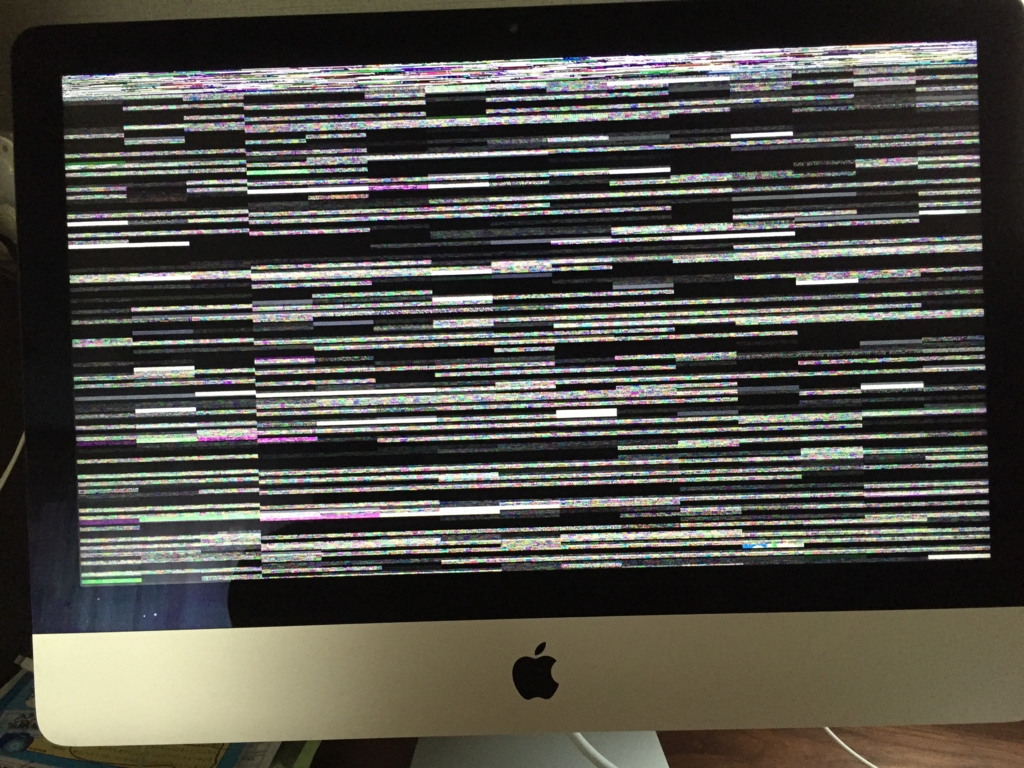
勝手にシャットダウン後、再起動する。電源を切る時にコンセントを抜いて放電してみる。
9月7日朝
最初は普通に使えてたのに、またブロックノイズが出てシャットダウン後に再起動する。アップルサポートに電話。
アップルサポートとヤマダ電機の対応
アップルサポートの対応 その1
状況を説明すると、本体のソフトウェアに問題があるのかハードウェアに問題があるのか探る必要があると言われる。
とりあえずセーフモードで起動を試す。
セーフモードの起動方法
シャットダウン→shiftボタンを押しながら起動ボタンを押す→アップルのマークが出てきたらshiftキーを離す
少し、ノイズが出ますがこれは正常な動作のようです。
ソフトウェアに問題があるようなら、セーフモードで起動すればノイズは出ないそうです。また、改善しなかったら再度電話するように言われました。
最初はそうなんだ!!と思って使ってましたが、常にノイズが出るわけではないので、これでは確かめられた!と、いうわけではないような気がしました。案の定、数時間経つとノイズがまた出ました。
なので、次の日もまた電話。
アップルサポートの対応 その2
9月8日朝
昨日、セーブモードで起動したけど不具合が改善されないことを話す。
次はピーラムクリアを試す。
ピーラムクリアの方法
シャットダウンの状態→起動ボタン→すぐにoption、command、P、Rの4つのキーをいっせいに押す。アップルのマークが出たらキーから手を離す。
これでもダメだったら、初期化をしてみることを勧められる。初期化をするのに修理に出してやってもらえないかと聞くと、できるようでした。ですが、その際にパソコンを預けるので手元にパソコンがない状態になるのが嫌で、とりあえずピーラムクリアで様子をみることに。
夕方にはまたノイズが出る。
翌日は出かける用事もあったので、日にちをあけて電話することに。
アップルのサポートの対応 その3
9月11日午前中アップルに電話。
電話する間もノイズが1日4、5回は出る。
電話で今までの経緯を話すと、普通のサポーターからスペシャリストに変わることに。初期化を試すように言われる。初期化をしても改善がなければ原因はハードウェアなので、修理をするしかないと言われる。
初期化方法
シャットダウンの状態→起動ボタン→すぐにcommand、Rを一緒に押す
アップルマークが出たらキーボードを押してた手を離す
こんな画面が出ます。

日本語をマウスで選択して下の『→ 』をクリック

ディスクユーティリティ選択→続ける

左 の上から2番目のMacintosh HDクリック

上の消去をクリック→青い消去をクリック

消去が終わったら完了をクリック
この画面を消して下の画面に戻す⬇︎

次はOS Xを再インストールクリック→続ける

うちのパソコンの場合上のような画面が出ました。
我が家は無線でインターネットに繋いでるので、無線の場合は再度インターネットにつなげる作業をしなくてはいけません。有線で繋げてる場合はこの画面は出ません。

画面、右上にある電波のマークをクリックするとつながるwi-fiが出てくるので選択して、パスワードを入力します。
つながると

この画面が出てくるので『続ける』』をクリック

青い続けるをクリック

同意するをクリック

Macintosh HDを選択→インストール

インストールをはじめます。
インストールが終わると勝手に再起動します。

この画面が出たら初期設定してパソコンがつかえます。初期化した時にかかった時間は2〜3時間くらいでした。
初期化する時の注意
- パソコンにしかないデーターはバックアップを取っておく。
- 初期化は時間がかかります。
初期化してパソコンの調子が良くなればいいのですが、良くなるどころかノイズが出る頻度が上がってしまいました。5分に一度はでるくらい、悪化してしまいました。これは、完全にハードウェアに問題があるので修理しかないのですが、修理してる最中はパソコンが使えなくなるのが痛い…ブログも毎日更新したいけど、スマホだったらすごく時間かかるしな〜…と思い、一か八か!翌日、購入先のヤマダ電機に電話してみました。
ヤマダ電機の対応
9月12日朝ヤマダ電機に電話
ヤマダ電機に今年の4月に買ったパソコンに不具合があって初期化しても改善されないことを言いました。前回、キーボードも不具合を起こしたし元々、不良品だったんじゃないか?とちょっと厳しい言葉を投げかけました。
ヤマダ電機の答えは、「ヤマダ電機側では交換や修理はできません、アップルさんの方に問い合わせてください」の一点張り。『修理してる際にパソコンがないと困るので、代用品を貸してもらえませんか?』と、聞きましたが代用品は用意してないとのことで断られました。
ヤマダ電機の方からアップルに電話してもらい、アップルから折り返し電話が来ることを待つことになりました。
アップルサポートの対応 その4
スペシャリストから電話がきました。前とは違うスペシャリストでした。
本体の修理の手続きをとることに。この時も代用品を貸してもらえないか、掛け合いました。代用品は用意してないということで、やはり無理でした。
本体の修理の依頼と同時に、マウスも交換してもらえるよう頼みました。マウスもたまに認識しないことがあったんです。接続を入れたり、切ったりしたり、再起動するとマウスが出てくるのであまり気にしてなかったのですが、この際なので交換してもらいました。
修理の引き取り日は2日後の14日に決まりました。
iMac本体の修理日数
14日の夜の便で宅配業者の方に引き取ってもらって、17日の午前中に戻ってきました。約3日ぶりの再開です。

ちなみにマウスはパソコン引き取り日の14日に届きました。

本体の不具合の原因
修理したパソコンと一緒に修理報告書というものが届きます。
そこにはロジックボードの故障で不具合を起こしてたそうです。ロジックボードの交換で修理は完了のようです。
今回のパソコン修理や交換で思ったこと
なんだろう。。。こんなもんなのかな。。。無料で修理と交換できたし、よかったのかな??でも私としては、たった5ヶ月しか使ってないパソコンが壊れるなんて最初から不良品だったような気がしてならないんです。機械なので当たりハズレはあると思うのですが、完全にハズレを引いてしまった感がハンパじゃないんです。今回は1年以内なので無料で修理交換できましたが、1年以上経って壊れたら有料で修理になりますよね。。。
パソコンって安い買い物じゃないので、もうちょっと検査とかちゃんとしてもらいたいです。機械とか全然わからない、ど素人の中年のおばちゃんなので、専門的にわかるような人がこのブログ見たら、『わかってないな〜』とか思うかもしれません。でも、不良品は交換て基本なんじゃないのかな〜〜という気持ちがぬぐいきれません。
妹にパソコンが壊れた話をしたら『私もこのiphoneハズレなような気がする。。。たまに電源勝手に落ちるんだよね。前のiphoneはそんなことなかったのに』と、当たりハズレあるししょうがない。と諦めてました。
そんなものなのかな。。。今後、壊れないことを祈りつつiMac大事に使おうと思います。